Inhaltsverzeichnis
Sie möchten Ihr iPhone verkaufen, oder Sie benötigen freien Speicherplatz? Wir zeigen Ihnen, wie Sie von Ihrem iPhone alle Bilder löschen können, ohne viel Zeit zu verlieren.
iPhone alle Bilder auf einmal löschen
Wenn Sie Ihre gesamten Bilder vom iPhone löschen möchten, wenn Sie zum Beispiel das iPhone verkaufen möchten, oder wenn Sie nachdem Sie Ihre Bilder und Videos auf den PC gezogen haben wieder freien Speicherplatz benötigen, dann gibt es hierfür mehrere Möglichkeiten. Wie Sie am schnellsten ans Ziel kommen und schnell und einfach alle Ihre Fotos löschen können, dass zeigen wir Ihnen nun.
Ab iOS 6 werden alle gelöschten Bilder zunächst in den Ordner „Zuletzt gelöscht“ verschoben. Wenn Sie alle Bilder vollständig und endgültig löschen möchten, dann müssen Sie auch dieses Verzeichnis komplett leeren!
Alben löschen
Wenn Sie nur einzelne Foto-Alben löschen möchten, dann können Sie dies tun, indem Sie die Foto-App auf Ihrem iPhone öffnen und anschließend auf den unteren Reiter „Alben“ wechseln. Hier können Sie ein beliebiges Album auswählen, welches Sie löschen möchten, oder aus welchem Sie einzelne Bilder löschen möchten und die gewünschten Bilder auswählen. Um alle Bilder aus dem Album zu löschen, klicken Sie oben rechts auf „Auswählen“. Anschließend klicken Sie oben links auf „Alle“ und anschließend unten rechts auf das „Papierkorb-Symbol“.
Einzelne Bilder markieren und löschen
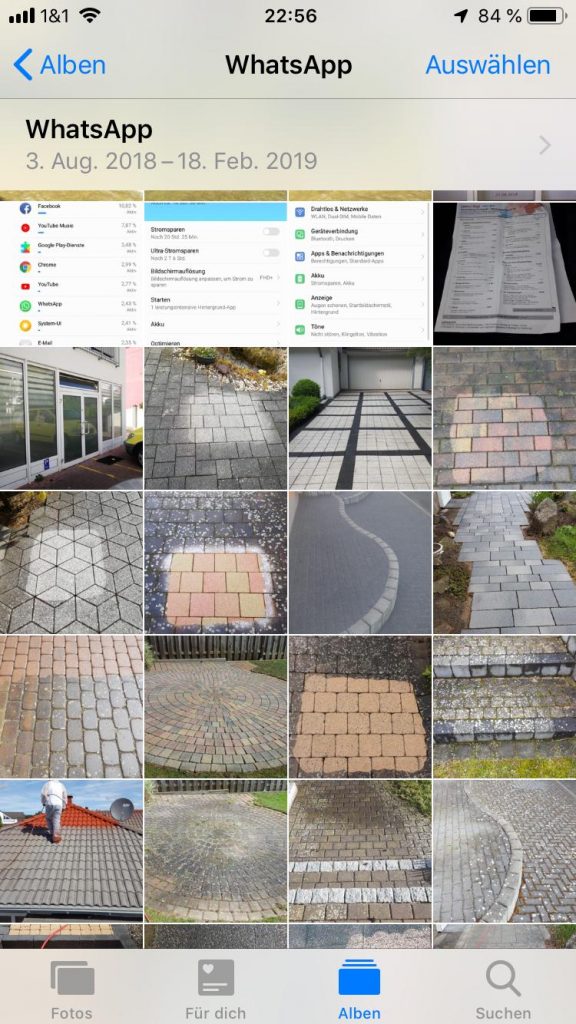
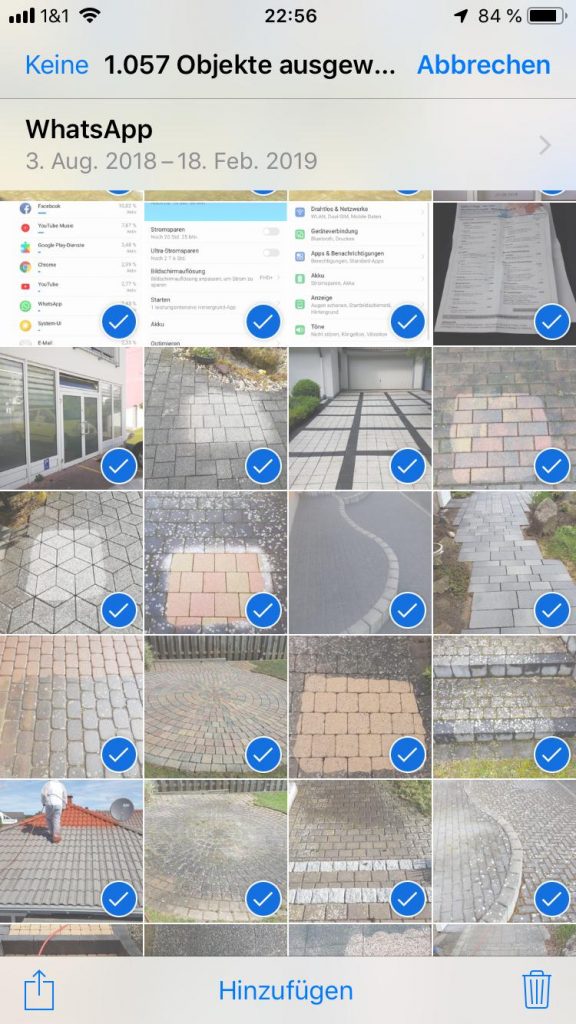
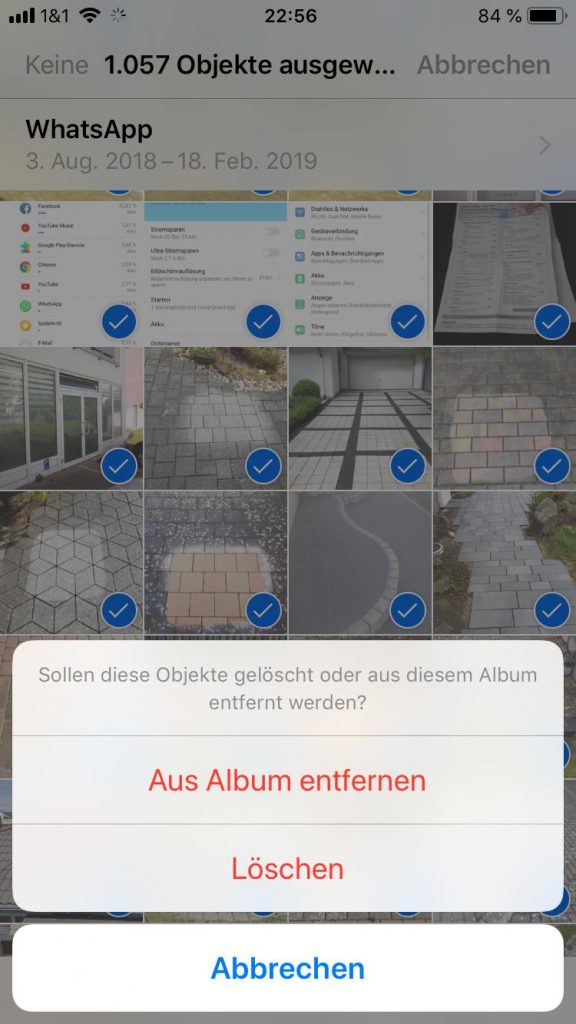
Auch wenn Sie nur einzelne Bilder von Ihrem iPhone löschen möchten, können Sie dies in der Foto-App tun. Gehen Sie wie in dem vorherigen Abschnitt vor und wählen Sie nur die Bilder aus, welche Sie löschen möchten. Dies können Sie entweder unter dem Reiter Alben tun oder direkt in dem Punkt „Fotos“.
Alle Fotos vom iPhone löschen
Wenn Sie alle Fotos auf einmal löschen möchten, da Sie Ihr iPhone verkaufen möchten, dann können Sie dies am besten tun, indem Sie Ihr iPhone auf Werkseinstellungen zurücksetzen. Gehen Sie hierzu in die „Einstellungen“ Ihres Geräts und anschließend auf den Menüpunkt „Allgemein“. Scrollen Sie nun bis nach ganz unten und klicken Sie auf „Zurücksetzen“. Nun haben Sie die Möglichkeit „Alle Inhalte & Einstellungen löschen“ auszuwählen. Anschließend werden Sie noch einmal aufgefordert die Auswahl mit „Jetzt löschen“ zu bestätigen.
Nach diesem Vorgang werden alle Bilder von Ihrem iPhone gelöscht, sowie alle Einstellungen zurückgesetzt. Wenn Sie zusätzlich auf Nummer sicher gehen möchten, können Sie vor dem Verkauf eine forensische Datenlöschung an Ihrem iPhone, für ein paar Euro, durchführen lassen. Bei diesem Vorgang wird der gesamte Speicher mehrmals überschrieben, sodass auch wirklich keine Bilder oder Videos wiederhergestellt werden können und somit für immer gelöscht sind.
